Cara menjalankan distribusi linux langsung langsung dari hard disk di ubuntu menggunakan menu grub
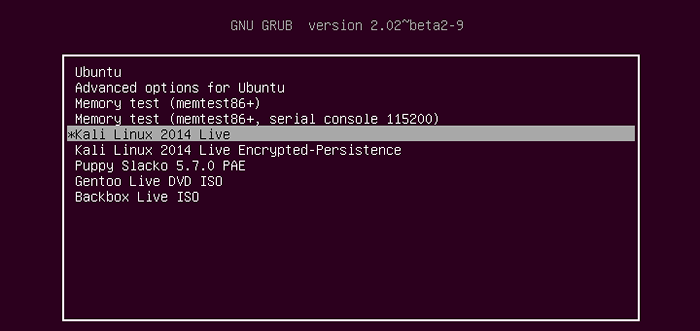
- 2520
- 723
- Ricardo Gottlieb
Sebagian besar distribusi Linux menyediakan file ISO yang dirancang dan dibangun untuk dijalankan Mode hidup langsung dari media yang dapat di -boot seperti CD /DVD, Kilatan/USB kartu atau bahkan langsung dari a Perangkat keras menggunakan Linux Grub menu tanpa perlu membakarnya ke a CD/DVD atau buat USB yang dapat di -boot.
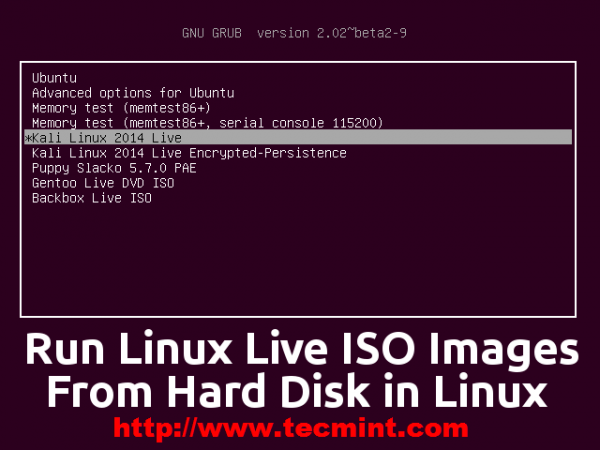 Jalankan Linux dari hard disk
Jalankan Linux dari hard disk Tutorial ini akan berkonsentrasi pada menyajikan cara Anda dapat menjalankan beberapa Linux ISO distribusi langsung dari hard disk Anda dengan mengedit Ubuntu 20.04 Grub2 (Bekerja di Ubuntu 18.04 atau lebih awal) menu yang merupakan boot loader default di sebagian besar distribusi Linux modern, yang menyediakan cara yang lebih cepat untuk menggunakan sistem operasi Linux, dan juga memiliki dampak besar pada privasi karena semua pengaturan dan sesi langsung Anda tidak dipertahankan secara default.
Distribusi yang disajikan dalam topik ini Centos, Fedora, Kali Linux Dan Gentoo DVD hidup.
Persyaratan
Ubuntu 20.04 (atau distribusi Linux lainnya dengan grub2 boot loader) yang diinstal pada hard drive sistem Anda.
- Ubuntu 20.04 Panduan Instalasi Desktop
Langkah 1: Unduh File ISO Linux Live
1. Untuk dapat mem -boot dan menjalankan distribusi Linux apa pun tanpa menginstalnya ke hard drive Anda, pastikan untuk mengunduh "CD/DVD liveRilis setiap gambar Linux ISO.
- Unduh Centos Live ISO Image
- Unduh Fedora Live ISO Image
- Unduh Kali Linux Live ISO Image
- Unduh Gentoo Linux Live ISO Image
Langkah 2: Tambahkan gambar ISO ke menu Grub2
2. Setelah Anda mengunduh favorit Anda Linux ISO LIVE DVD Gambar, membuka Ubuntu Nautilus dengan hak istimewa root menggunakan 'Sudo Nautilus'Perintah dari terminal dan buat direktori yang dipanggil hidup Di jalur root sistem Anda dan pindahkan file ISO ke folder ini.
$ sudo nautilus
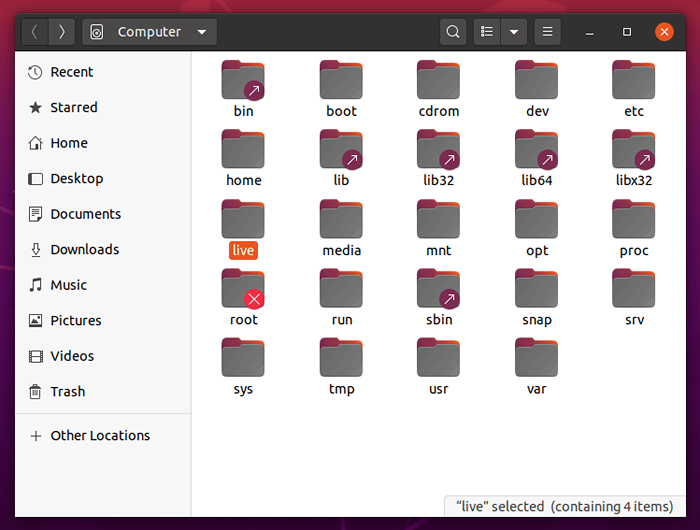 Buat direktori di lokasi root ubuntu
Buat direktori di lokasi root ubuntu 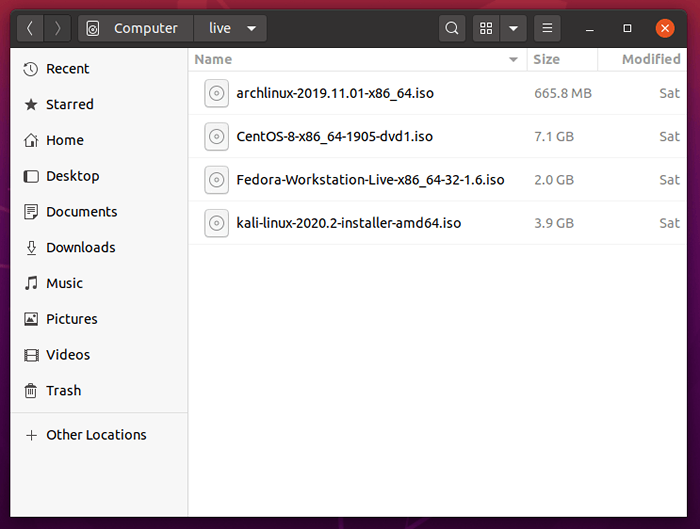 Salin File Linux ISO ke Direktori Langsung
Salin File Linux ISO ke Direktori Langsung 3. Untuk melanjutkan lebih jauh perlu menyediakan Grub2 dengan partisi disk kami UUID - Pengidentifikasi unik secara universal (Partisi di mana file ISO berada). Untuk mendapatkan partisi UUID Jalankan perintah blkid berikut.
$ Sudo Blkid
Untuk partisi yang dipasang secara otomatis atau hard disk pada boot sistem run mengikuti perintah kucing.
$ sudo kucing /etc /fstab
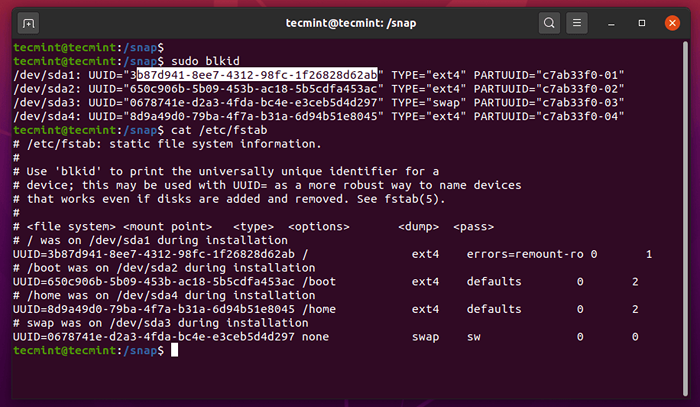 Dapatkan partisi uuid
Dapatkan partisi uuid 4. Metode lain untuk mendapatkan uuid partisi Anda adalah, untuk membuka visualisasikan grub.CFG konten file yang terletak di /boot/grub/ jalur dan cari --FS-UUID string (jika Anda tidak memiliki partisi terpisah untuk /boot).
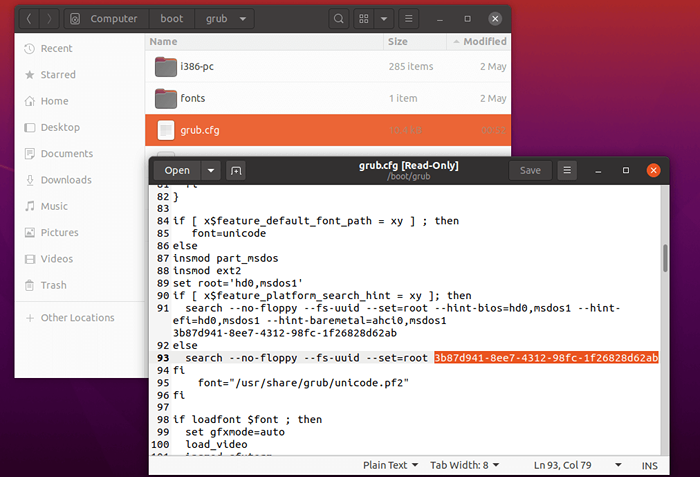 Temukan Partisi UUID
Temukan Partisi UUID 5. Setelah Anda mendapatkan partisi root Anda UUID Kode pindah ke /etc/grub.D/ direktori, buka 40_custom file untuk mengedit dan menambahkan baris berikut di bagian bawah file ini.
Menuentry 'Centos 8 hidup'-Class OS --Class gnu-linux --class gnu --class os --group group_main set isofile = "/live/centos-8-x86_64-1905-dvd1.iso"Insmod ext2 Insmod loopback insmod iso9660 loopback loop (HD0, msdos1) $ isofile pencarian ---no-floppy --fs-uuid --set = root = root 3B87D941-8EE7-4312-98FC-1F26828D62AB Linux (loop)/isolinux/vmlinuz boot = live fromiso =/dev/sda1/$ isofile noconfig = sudo username = root hostname =centos initrd (loop)/isolinux/initrd.img
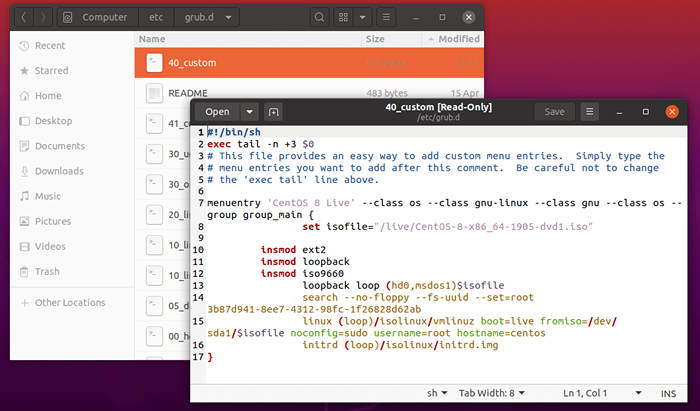 Tambahkan Parameter Kernel Boot Centos
Tambahkan Parameter Kernel Boot Centos Di sini arahan berikut mewakili:
- set isofile = Variabel Lokasi jalur sistem holds ISO.
- (HD0, MSDOS1) = Partisi pertama dari hard disk pertama (dalam disk Linux diberi nomor dimulai dengan 0) - sama seperti /dev/sda1.
- -fs-uuid -set = root 59036d99-a9bd-4cfb-80ab-93a8d3a92e77 = Partisi pertama dari kode UUID hard disk pertama.
- Linux dan Initrd = Parameter booting kernel khusus - mereka berbeda tergantung pada setiap distribusi linux.
6. Setelah Anda selesai mengedit file, perbarui-grub untuk menambahkan ISO baru (dalam hal ini Centos) ke menu grub2 Anda. Untuk memverifikasi itu terbuka /boot/grub/grub.CFG dan cari di bagian bawah untuk entri ISO Anda.
$ sudo update-grub
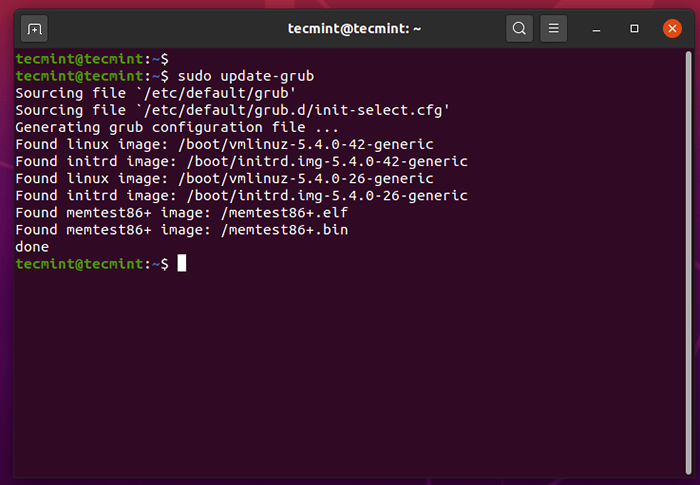 Perbarui grub untuk menambahkan gambar ISO
Perbarui grub untuk menambahkan gambar ISO 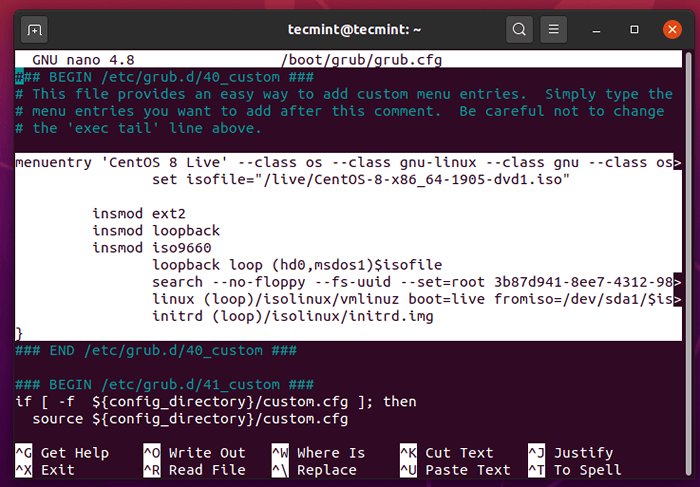 Verifikasi entri grub
Verifikasi entri grub 7. Untuk berlari Centos hidup iso, Reboot komputer Anda, pilih Centos Entri dari menu grub lalu tekan Memasuki kunci.
 Pilih CentOS dari menu boot
Pilih CentOS dari menu boot 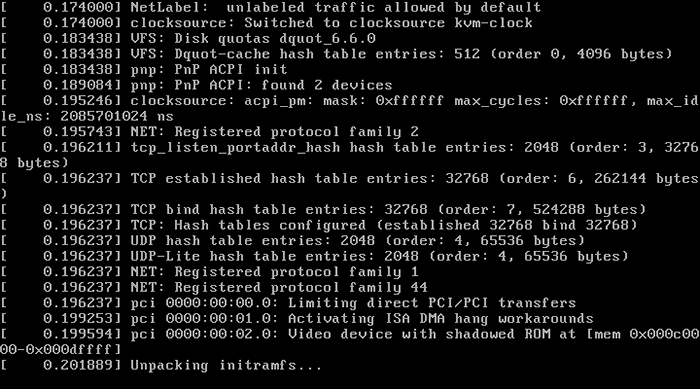 Centos 8 booting
Centos 8 booting Dengan cara yang sama, Anda dapat menambahkan yang lain Linux Live ISO gambar distribusi ke menu grub2 seperti yang ditunjukkan. Sekali lagi buka dan edit /etc/grub.d/40_custom file grub dan tambahkan entri berikut.
Untuk DVD Langsung Fedora
Menuentry 'Fedora Live'-Class OS --Class gnu-linux --class gnu --class os --group group_main set isofile = "/live/fedora-workstation-live-x86_64-32-1.6.iso"Insmod ext2 Insmod loopback insmod iso9660 loopback loop (HD0, msdos1) $ isofile pencarian ---no-floppy --fs-uuid --set = root = root 3B87D941-8EE7-4312-98FC-1F26828D62AB Linux (loop)/isolinux/vmlinuz boot = live fromiso =/dev/sda1/$ isofile noconfig = sudo username = root hostname =Fedora initrd (loop)/isolinux/initrd.img
Untuk Kali Linux Live DVD
Menuentry 'Kali Linux Live'-Class OS --Class gnu-linux --class gnu --class os --group group_main set isofile = "/live/kali-linux-2020.2-Live-I386.iso"Insmod ext2 Insmod loopback insmod iso9660 loopback loop (HD0, msdos1) $ isofile pencarian ---no-floppy --fs-uuid --set = root = root 3B87D941-8EE7-4312-98FC-1F26828D62AB Linux (loop)/hidup/vmlinuz boot = live fromiso =/dev/sda1/$ isofile noconfig = sudo username = root hostname =Kalilinux initrd (loop)/hidup/initrd.img
Untuk dvd live gentoo
Menuentry 'Gentoo Linux hidup'-Class OS --Class gnu-linux --class gnu --class os --group group_main set isofile = "/live/livedvd-amd64-multilib-20160704.iso"Insmod ext2 Insmod loopback insmod iso9660 loopback loop (HD0, msdos1) $ isofile pencarian ---no-floppy --fs-uuid --set = root = root 3B87D941-8EE7-4312-98FC-1F26828D62AB Linux (loop)/hidup/vmlinuz boot = live fromiso =/dev/sda1/$ isofile noconfig = sudo username = root hostname =Gentoo initrd (loop)/hidup/initrd.img
8. Kemudian perbarui menu grub Anda lagi, reboot komputer Anda dan pilih ISO distribusi linux pilihan Anda dari menu grub.
$ sudo update-grub
9. Jika Anda tidak memiliki ruang kosong yang cukup untuk Anda akar Partisi, untuk meng -host file ISO Linux lainnya Anda dapat menambahkan hard disk lain dan memindahkan semua file ISO distribusi Linux Anda di sana. Setelah Anda membuat partisi dan menambahkan sistem file yang dipasang /mnt jalur untuk membuatnya tersedia.
$ sudo mount /dev /sdb1 /mnt
10. Kemudian pindahkan semua iso pada hard disk baru dan ambil UUID -nya menggunakan Blkid memerintah.
$ Sudo Blkid
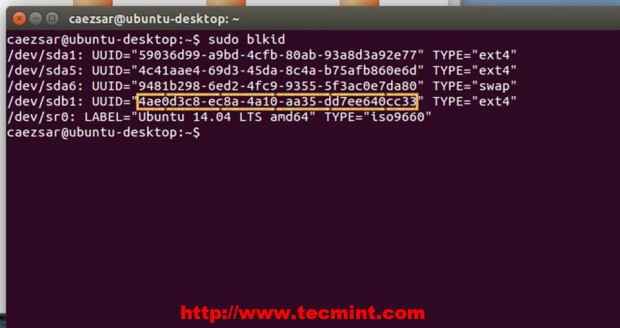 Pindahkan gambar ISO dan verifikasi UUID
Pindahkan gambar ISO dan verifikasi UUID  Verifikasi semua gambar ISO
Verifikasi semua gambar ISO 11. Sekali lagi buka dan edit /etc/grub.d/40_custom file grub dan tambahkan gambar distribusi ISO Linux Linux lainnya ke Grub2 Menu menggunakan prosedur yang sama tetapi perhatikan setiap parameter booting kernel langsung distribusi yang dapat diperiksa dengan memasang gambar ISO menggunakan mount -o loop Opsi atau Konsultasikan Halaman Wiki Distribusi.
- « Tip Keamanan Pengerasan Server 20 CentOS - Bagian 1
- Cara secara otomatis membangun dan mengonfigurasi gambar Docker khusus dengan DockerFile - Bagian 3 »

